Win11无法登录微软账号怎么办?Win11无法登录账号的解决方法
因为微软推出了新的电脑操作系统Windows11,所以有不少小伙伴都有下载体验,但有一些小伙伴在更新完系统后发现自己无法登录微软账号,那么遇到这种情况应该怎么办呢?下面就和小编一起来看看应该如何操作吧。
Win11无法登录账号的解决方法
1、首先退出登录界面,多重启几次就可以解决了,这是经过用户测试过的。
2、如果上述方法无效就尝试右击任务栏的网络图标,选择“网络和共享中心”。
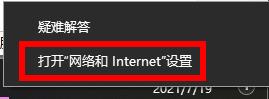
3、然后打开“更改适配器设置”。
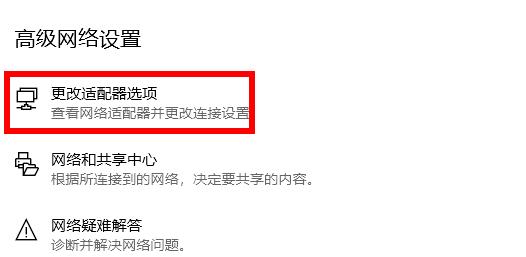
4、然后右击网络连接选择里面“属性”。
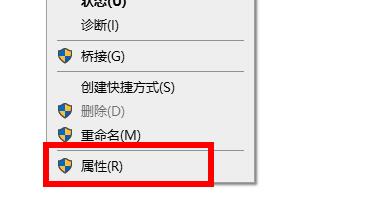
5、最后点击“Internet协议版本4”,在首选DNS中输入4.2.2.1,备用的DNS中输入4.2.2.2即可解决。
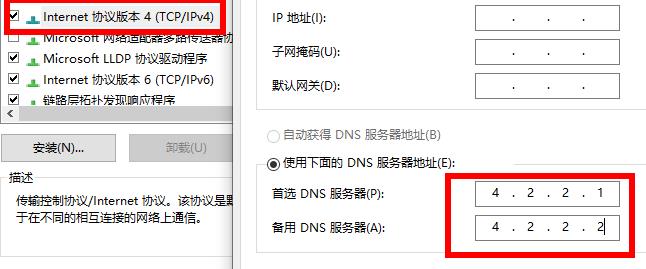
上一篇:Win11如何隐藏菜单文件?Win11隐藏菜单文件的方法
栏 目:Windows系列
本文标题:Win11无法登录微软账号怎么办?Win11无法登录账号的解决方法
本文地址:https://www.fushidao.cc/system/24301.html
您可能感兴趣的文章
- 08-25Win11资源管理器一直重启怎么办?Win11资源管理器一直重启的解决方法
- 08-25Win11分辨率改不了怎么办?Win11分辨率调整方法
- 08-25Win11怎么暂停系统更新?Win11暂停更新教程
- 08-25Win11电脑怎么链接隐藏的WiFi?
- 08-25Win11怎么自定义开始菜单?Win11自定义开始菜单教程
- 08-25Win11右键刷新怎么设置到首位?Win11右键菜单顺序怎么调整?
- 08-25Win11如何创建本地账户?Win11创建本地账户步骤
- 08-25Win11鼠标右键没有菜单 Win11鼠标右键菜单设置教程
- 08-25更新Windows11进度条不动怎么办?更新Windows11进度条不动解决方法
- 08-25Windows11怎么看都抖音?Windows11看抖音方法详细介绍


阅读排行
- 1Win11资源管理器一直重启怎么办?Win11资源管理器一直重启的解决方法
- 2Win11分辨率改不了怎么办?Win11分辨率调整方法
- 3Win11怎么暂停系统更新?Win11暂停更新教程
- 4Win11电脑怎么链接隐藏的WiFi?
- 5Win11怎么自定义开始菜单?Win11自定义开始菜单教程
- 6Win11右键刷新怎么设置到首位?Win11右键菜单顺序怎么调整?
- 7Win11如何创建本地账户?Win11创建本地账户步骤
- 8Win11鼠标右键没有菜单 Win11鼠标右键菜单设置教程
- 9更新Windows11进度条不动怎么办?更新Windows11进度条不动解决方法
- 10Windows11怎么看都抖音?Windows11看抖音方法详细介绍
推荐教程
- 08-12Win11 LTSC 根本不适合个人用户? LTSC版本的优缺点分析
- 08-12windows11选择哪个版本? Win11家庭版与专业版深度对比
- 01-02如何设置动态壁纸? Win11设置壁纸自动更换的教程
- 08-12win10系统怎么开启定期扫描病毒功能? win10定期扫描病毒功打开方法
- 08-12win10机械硬盘怎么提升速度 Win10机械硬盘提高读写速度的方法
- 01-02电脑自动更换壁纸怎么关? Win7取消主题自动更换的教程
- 08-21Win11如何更改系统语言?Win11更改系统语言教程
- 08-18Win11截图快捷键在哪-Win11设置截图快捷键的方法
- 08-09游戏笔记本要如何重装系统?游戏笔记本重装电脑系统的方法
- 08-18Win11如何关闭自动更新?Win11关闭系统自动更新方法






